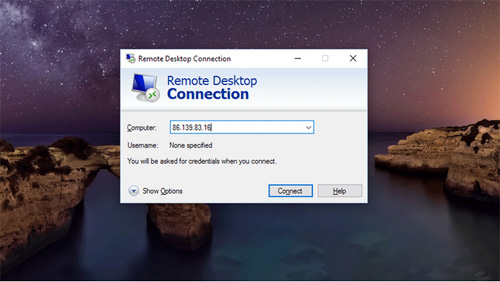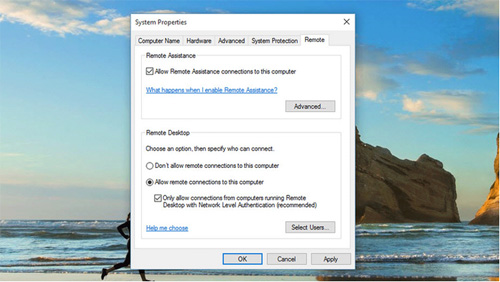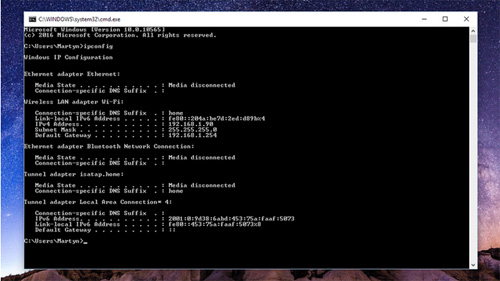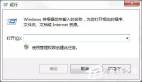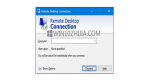如何在Windows 10中使用遠(yuǎn)程桌面連接功能?
譯文【51CTO.com快譯】有時(shí)候,你可能發(fā)覺自己坐在一臺(tái)電腦跟前,卻需要另一臺(tái)電腦上的數(shù)據(jù)或工具。或者你可能需要幫助親朋好友解決問題。好了,有了Windows 10中的遠(yuǎn)程桌面連接功能,你就可以在另一個(gè)房間,或者甚至可以在連接無線網(wǎng)絡(luò)的海灘,訪問另一臺(tái)PC。本文介紹了如何設(shè)置這項(xiàng)實(shí)用功能,那樣你就能使用一臺(tái)PC控制另一臺(tái)PC。
開始前的準(zhǔn)備工作
相比像VNC、Team Viewer或Join.Me這些也讓人們可以遠(yuǎn)程訪問PC的服務(wù),遠(yuǎn)程桌面連接設(shè)置起來一點(diǎn)也不容易。如果你只想查看自己硬盤上的文件,或者幫助親朋好友、提供遠(yuǎn)程支持,那么我們肯定會(huì)推薦這些解決方案,它們是更方便的替代方案。
由于如今云存儲(chǔ)非常便宜,更不用說跨平臺(tái),我們還認(rèn)為:將你的文件放在某一種云存儲(chǔ)服務(wù)上是體驗(yàn)網(wǎng)絡(luò)生活的一種更容易、更方便的方法。遠(yuǎn)程桌面連接有一些強(qiáng)大的功能,但是在許多情況下,如果上述那些服務(wù)無法完成任務(wù)、同時(shí)讓你省點(diǎn)心,那才叫怪。
Windows的哪些版本可以使用遠(yuǎn)程桌面連接?
雖然Windows 10的所有版本都可以遠(yuǎn)程連接到另一臺(tái)Windows 10 PC,但只有Windows 10專業(yè)版用戶才可以訪問其電腦。所以,如果你擁有Windows 10家庭版,那么你在PC上找不到啟用遠(yuǎn)程桌面連接的任何設(shè)置,但是你仍可以連接到運(yùn)行Windows 10專業(yè)版的另一臺(tái)PC。
允許訪問PC
為了能夠使用遠(yuǎn)程桌面連接功能,你先要允許遠(yuǎn)程訪問你的目標(biāo)PC。為此,打開文件資源管理器(File Explorer),找到This PC(該P(yáng)C),右擊鼠標(biāo),調(diào)出上下文菜單。現(xiàn)在選擇Properties(屬性)> Remote Settings(遠(yuǎn)程設(shè)置),在遠(yuǎn)程桌面部分,確保Allow remote connections to this computer(允許遠(yuǎn)程連接到該電腦)這個(gè)選項(xiàng)已選中,不要勾選Allow connections only from computers running Remote Desktop with Network Level Authentication,因?yàn)樗屧O(shè)置過程復(fù)雜化。當(dāng)然,你以后總是可以回到這個(gè)設(shè)置,提高PC的安全性。現(xiàn)在,點(diǎn)擊Apply(應(yīng)用)和OK(確定)。
找到IP地址
在你可以連接到目標(biāo)PC之前,要知道其IP地址,那樣才能在網(wǎng)絡(luò)上找到它。為此,按住Windows鍵,同時(shí)按R鍵。在出現(xiàn)的方框中,輸入cmd,按回車鍵。在出現(xiàn)的終端窗口中,輸入ipconfig,按回車鍵。你會(huì)看到一系列信息出現(xiàn),但是你需要的信息是IPv4地址。記下該地址(幾個(gè)數(shù)字和句點(diǎn)組成),另外記下默認(rèn)網(wǎng)關(guān)IP地址。
IPv4地址允許你訪問本地網(wǎng)絡(luò)上的PC,但是如果你想從廣域網(wǎng)來訪問該P(yáng)C(即如果你在單位,想撥號(hào)回家),那么打開瀏覽器,在地址欄中輸入whatismyipaddress,然后記下地址。
連接到本地網(wǎng)絡(luò)上的PC
一旦你設(shè)置好了目標(biāo)PC,允許訪問,并且有了IP地址,現(xiàn)在要想連接,只需打開Windows Start菜單,搜索Remote Desktop,選擇遠(yuǎn)程桌面連接,然后在出現(xiàn)的方框中,輸入IP地址,點(diǎn)擊Connect(連接)。系統(tǒng)應(yīng)該會(huì)提示輸入你的用戶名和密碼,然后你應(yīng)該就可以使用PC了,好像你就坐在跟前。
通過互聯(lián)網(wǎng)連接到PC
如果你不在本地網(wǎng)絡(luò)上,但是想訪問PC,情況要來得復(fù)雜一點(diǎn)。首先,你需要確保Windows防火墻沒有阻止遠(yuǎn)程桌面。你可以檢查一下:打開控制面板的Windows防火墻部分,選擇Allow apps to communicate through Windows Firewall(允許應(yīng)用程序通過Windows防火墻來聯(lián)系)。
下一步,你需要配置路由器,以便路由器知道電腦的正確地址(為此使用你之前記下的默認(rèn)網(wǎng)關(guān)和廣域網(wǎng)設(shè)置),并啟用端口轉(zhuǎn)發(fā)設(shè)置,那樣它能指向端口3389。由于每個(gè)路由器上的路由器設(shè)置不一樣,你應(yīng)該參閱我們的這篇指南文章:《如何轉(zhuǎn)發(fā)路由器上的端口》,以便了解全面情況。
值得牢記的是,如果你打算經(jīng)常使用互聯(lián)網(wǎng)連接到你的PC,那么外部(廣域網(wǎng))IP地址經(jīng)常變化。為了避免每次IP地址有變非得重新搜索地址,不妨訂購動(dòng)態(tài)DNS服務(wù)(比如no-ip.com),因?yàn)檫@為你提供了一個(gè)容易識(shí)記的用來連接的域名,而且會(huì)跟蹤記錄外部IP地址出現(xiàn)的任何變化。許多路由器都內(nèi)置了支持動(dòng)態(tài)DNS的功能,所以請(qǐng)看一下說明手冊(cè),選擇路由器支持的其中一種服務(wù)。
這一切完成后,你現(xiàn)在應(yīng)該可以打開Windows Start菜單,搜索Remote Desktop,選擇遠(yuǎn)程桌面連接,然后在出現(xiàn)的方框中,輸入IP地址,點(diǎn)擊Connect(連接)。輸入你的用戶名和密碼,然后你應(yīng)該可以全面訪問目標(biāo)PC了。
原文標(biāo)題:How to use Remote Desktop Connection in Windows 10: Access a PC from another in a different location,作者:Martyn Casserly
【51CTO譯稿,合作站點(diǎn)轉(zhuǎn)載請(qǐng)注明原文譯者和出處為51CTO.com】